SNSの中でもTwitterは抜群の人気を誇っています。情報発信から情報取集まで優れたツールとして現代ではなくてはならない存在でしょう。
Twitterはテキストや画像だけではなく動画もアップすることができます。お気に入りの動画であったり、バックアップのために保存したりしたいと考えたりする人もたくさんいると思います。しかし、Twitter自体に動画を保存する機能は実装されていません。
この記事ではiPhone・Android・PC向け、Twitter動画を保存する方法を解説していきます。ぜひ参考にしてみてください。

Part 1.【iPhone/Android】高画質でTwitter動画を保存するツール
Twitterはプライバシーとコンテンツの保護を重視しており、公式には動画のダウンロード機能が提供されていません。しかし、サードパーティーのツールやウェブサイトを利用することで、動画を保存することが可能です。まず、以下にiPhoneとAndroid向けのTwitter動画保存アプリを紹介します。
1最高のミラーリングアプリでTwitter動画を録画して保存
高画質の録画をサポートするiOS/Androidミラーリングアプリ「iMyFone MirrorTo」を使用すれば、iPhoneとAndroidでTwitter動画を簡単に保存することが可能です。解像度を最大4K、2K、1080Pを選択でき、鮮明なオリジナル品質のTwitter動画をワンクリックで録画して保存できます。
iPhone向けMirrorToを使ってTwitter動画を録画して保存する手順
ステップ1.MirrorToを起動して「iOS」>「Wi-Fi」を順番に選びます。

ステップ2.iPhoneとPCを同じWi-Fiネットワーク環境にして、「コントロールセンター」>「画面ミラーリング」と進みます。MirrorToを選択して、ミラーリングを開始します。

ステップ3.次に、「設定」>「Bluetooth」でデバイスをPCとペアリングすると、正常にデバイスの画面がミラーリングされたうえ、自由に操作できます。

ステップ4.最後、保存したい画面に移動し、「画面録画」ボタンをタップすると、Twitter動画が簡単に録画してダウンロードされます。
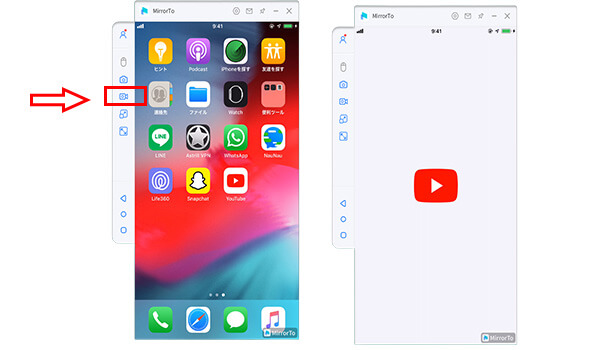
Android向けMirrorToを使ってTwitter動画を録画して保存する手順
ステップ1.MirrorToをダウンロードして起動します。Androidデバイスとコンピューターを同じWi-Fiネットワーク環境にして、「Android」>「Wi-Fi」をクリックします。
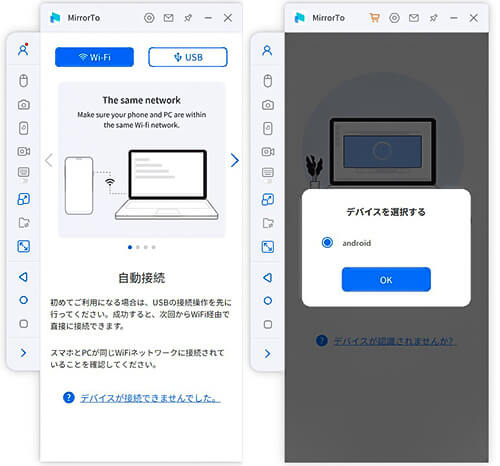
ステップ2.AndroidデバイスでMirrorToを許可し、画面の上部に表示できるようにします。次に「オン」をクリックして、iMyFone MirrorTo apkを自動的にダウンロードします。

ステップ3.これで、Androidデバイスの画面がコンピューターに正常にミラーリングされました。
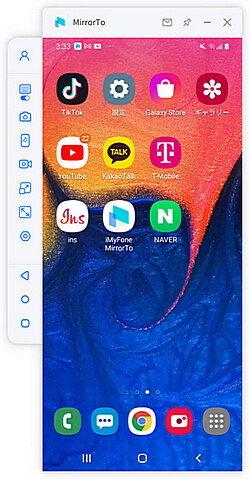
ステップ4.録画したいTwitter画面に移動し、「録画画面」をクリックすると、Twitter動画がPCに簡単にダウンロードされます。
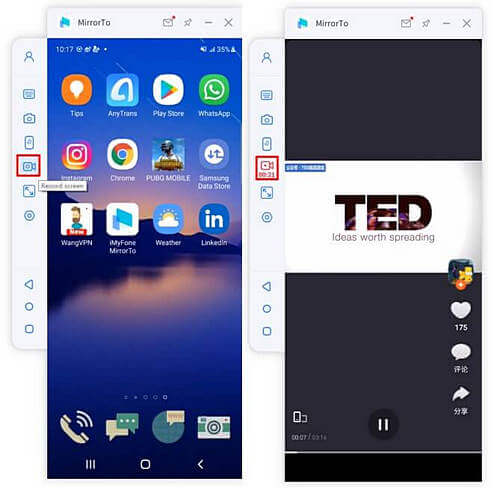
Tips:
MirrorToは「USBケーブル」と「Wi-Fi経由」という二つの接続方法が提供します。初めてWi-Fi接続するときは最初にUSB接続が必要です。
2iPhone向けTwitter動画を保存するアプリ
次に、Twitter上で気になる動画を高画質で保存したいと考えているiPhoneユーザーにおすすめの専門的な動画保存アプリ「ついくりっぷ for Twitter」をご紹介します。このアプリは、手軽かつ安全にTwitter動画を保存するための便利なツールとして活用できます。
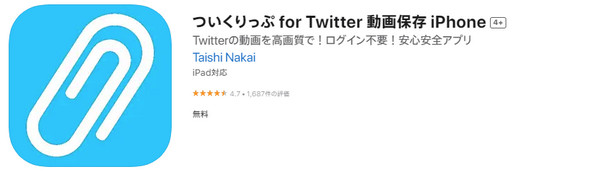
- 無料でTwitter上の動画を高画質で保存することが可能。
- 保存した動画のダウンロード履歴を管理できるため、後で必要な動画を迅速に見つけられる。
- 保存した動画を他のアプリやメッセージで簡単に共有できる。
- 一部のURLがうまく読み込まれない可能性がある。
3Android向けTwitter動画を保存するアプリ
Google Playで入手可能な「Twitter用ビデオダウンローダー」アプリは、Androidユーザー向けに開発されたTwitter動画の簡単な保存ツールです。このツールを使って、無料でTwitterのビデオや写真、GIFを高速にダウンロードできます。
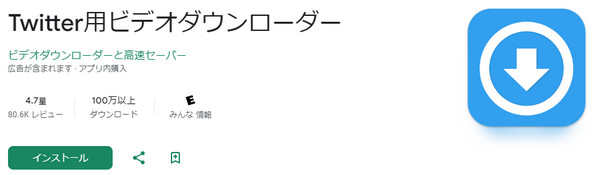
- ダウンロードしたTwitterの動画や写真は自動的にギャラリーに保存される。
- 複数の動画を同時にダウンロードできる。
- Twitter上のコンテンツは著作権の対象であり、無断でのダウンロードや再配信は法的に問題が生じる可能性がある。
Part 2.【PC】動画ダウンロード専門的なソフトでTwitter動画を保存
動画ダウンロードを専門としたソフト「iMyFone TopClipper」はTwitter動画を高速でダウンロードできるだけでなく、解像度は480Pから1080Pまで選択可能です。高画質のビデオを保存することは確保できます。また、保存した動画をAI技術で一括で再編集し、投稿してお金を稼ぐことに役立ちます。

- Twitterから動画をPCまたはスマホに保存でき、解像度もフルHDまで幅広く対応
- URLのペースト以外、ブラウジングは可能で、検索しながら好きな動画を随時に保存
- 音声のみダウンロードでき、音楽を聴きたいときも活用
- サポートが充実で、仕様変更に素早く対応
TopClipperを使ってTwitterの動画を保存する手順
ステップ1.TopClipperをPCにダウンロードして起動します。
ステップ2.上部の入力ボックスに保存したいTwitter動画のURLを貼り付け、「検索」をクリックし、動画の解析が始めます。

ステップ3.解析が終わると、Twitter動画の解像度を選択し、「ダウンロード」をクリックすると動画が自動的にPCにダウンロードされます。
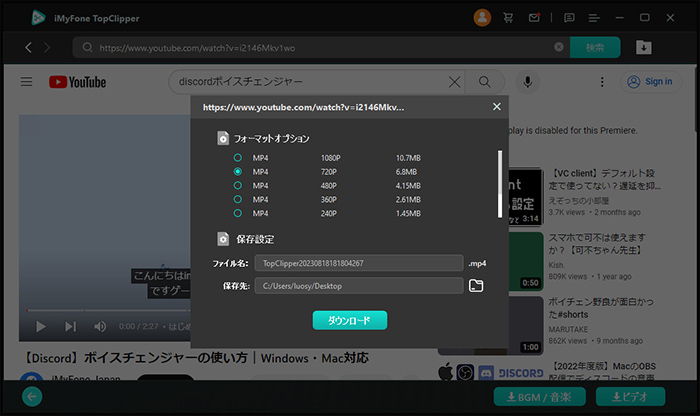
ダウンロードされたビデオは自動的に再編集できます。反転、フレーム処理、クロップなどの動画編集などが可能です。
Part 3.Twitter動画の保存に関するよくある質問
1ツイッター動画の保存URLは?
ステップ1.動画が埋め込まれたツイートの共有アイコンをクリックします。
ステップ2.「リンクをコピー」をクリックすることで保存URLが判明します。
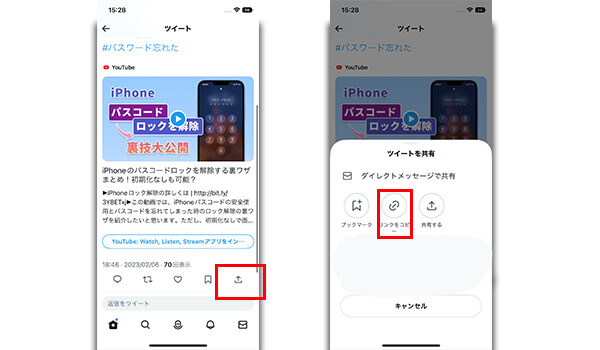
保存URLはこのように調べることができます。
2 Twitterの高画質保存方法は?
最初に言っておきますが、Twitterから動画を保存することはできません。
スマホのスクリーンショットや画面録画機能を活用することで動画を保存することもできます。ただ無理やり行っているので画質の面でかなり劣化をしてしまいます。
まとめ
この記事では、いくつかのTwitterの動画保存方法を紹介します。その中で、画面録画を利用してTwitter動画を保存できる多機能なミラーリングアプリ「MirrorTo」や、直接スマホにダウンロードできる強力な動画保存ソフト「TopClipper」をお勧めします。高画質でTwitter動画をダウンロードしたい場合は、以下のボタンからこれらのツールを試してみてください!




